Come scaricare video e foto di Instagram su iPhone
Instagram è oggi la principale piattaforma di condivisione di foto e video, dove gli utenti possono pubblicare o scoprire milioni di nuovi contenuti ogni giorno. Tuttavia, l'app di Instagram non offre una funzione di download, soprattutto sui dispositivi iPhone e iPad, rendendo difficile il salvataggio delle immagini o dei video preferiti.
ClipDown.com è lo strumento perfetto per aiutare gli utenti a scaricare video, foto, storie, reel e highlights da Instagram con la massima qualità (fino a 4K). In particolare, questo strumento è compatibile con tutti i dispositivi, compresi iPhone e iPad. Con pochi semplici passaggi, ClipDown ti consente di scaricare i tuoi contenuti preferiti in modo rapido e conveniente.
Come copiare i link su Instagram
Nota: ClipDown ti consente di scaricare tutti i tipi di contenuti Instagram, tra cui: video, foto, reel, storie, momenti salienti e InstaDP. I passaggi per il download sono tutti uguali.
- Per scaricare i video di Instagram, devi prima ottenere il link del video da Instagram (segui le istruzioni di seguito per ottenere il link del video di Instagram).
- Apri l'app di Instagram, vai al video che desideri scaricare e tocca l'icona (...), quindi premi l'opzione Copia collegamento.

Dopo aver ottenuto il collegamento al video di Instagram, puoi seguire le istruzioni in uno dei due modi seguenti per scaricare il video sul tuo iPhone o iPad.
Metodo 1: Funziona con iOS 13+ e iPadOS 13+
Dalle versioni iOS 13 e iPadOS 13 e successive, Safari ha una nuova funzionalità Gestione download. In questa funzione puoi scaricare i file direttamente tramite il browser. Puoi anche rivedere l'elenco dei file che hai scaricato, eliminato e gestirli. Puoi anche accedere ai file scaricati tramite l'app File su iPhone e iPad.
Come scaricare i video di Instagram utilizzando il browser Safari:
Passaggio 1: Vai a ClipDown.com utilizzando il browser Safari sul tuo iPhone.
Passaggio 2: Incolla il link del video di Instagram nella casella di immissione e premi il pulsante Download.
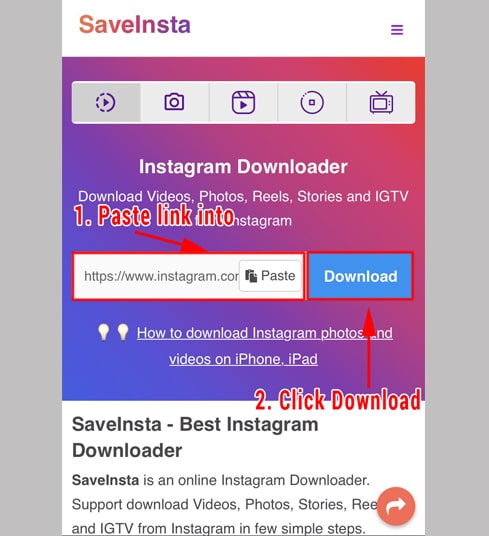
Passaggio 3: Verrà visualizzato il video che desideri scaricare, continua a fare clic sul pulsante Scarica video.
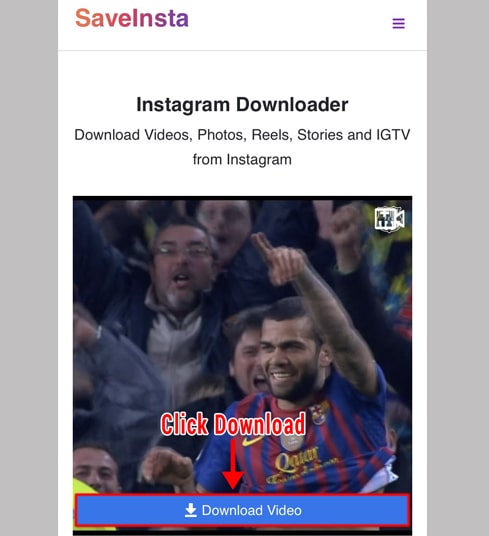
Passaggio 4: Viene visualizzato il messaggio di conferma del download, continua a fare clic su Download.
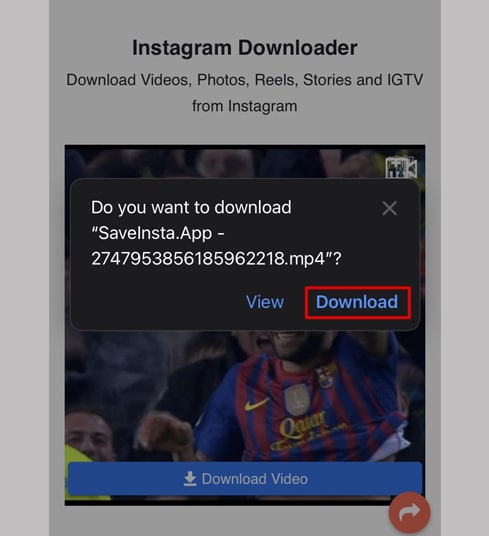
Passaggio 5: Vedrai un'icona di download nella parte superiore del browser come mostrato di seguito, fai clic per vedere l'avanzamento del download del video.
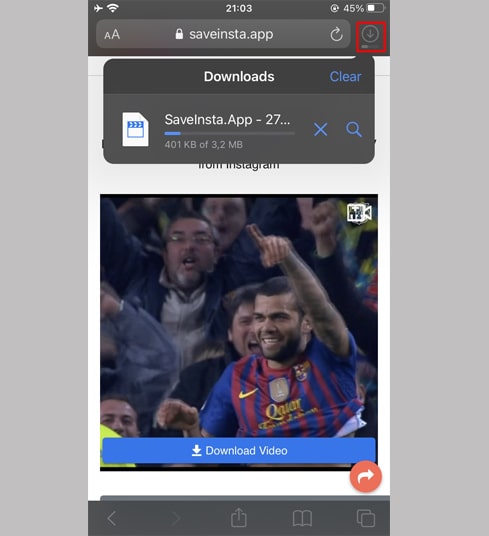
Passaggio 6: Una volta completato il download del video, continua ad aprire l'app"File → Download" sul tuo iPhone. Il video scaricato apparirà qui.
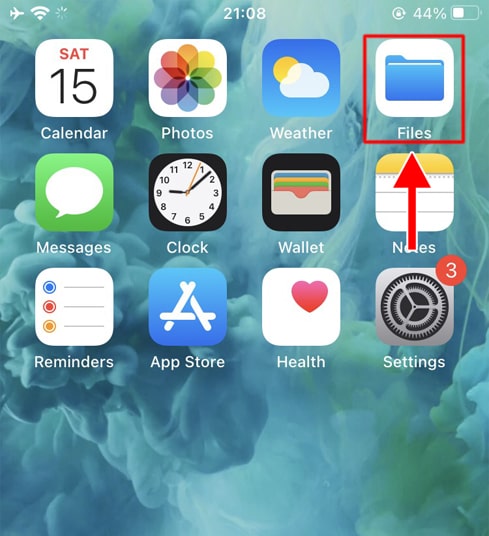
Passaggio 7: Tieni il dito sul video, apparirà un menu. Fai clic sul pulsante "Condividi".
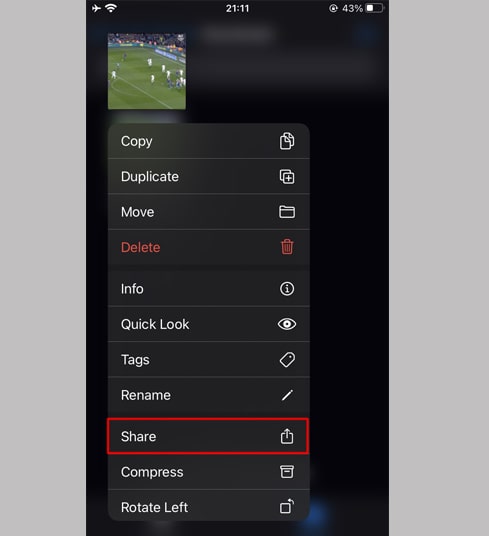
Passaggio 8: Trova e fai clic sull'opzione "Salva video".
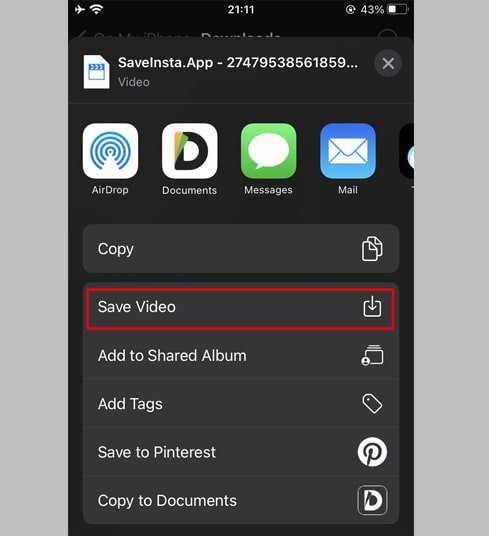
Passaggio 9: Apri l'app "Foto" e goditi il video scaricato.

Metodo 2: Usa l'app "Documents by Readdle" (si applica a iOS 12 e versioni precedenti)
In questo modo utilizza un'app di gestione file gratuita chiamata Documents by Readdle, che dovrebbe funzionare sulla maggior parte dei dispositivi iOS.
Passaggio 1: Installa e apri l'app "Documents by Readdle"
- Sul tuo dispositivo iOS, vai all'App Store e cerca Documents by Readdle.
- Una volta completata l'installazione, avvia Documents by Readdle.

Passaggio 2: Vai a ClipDown.com sull'app Documents by Readdle
Nell'app "Documents by Readdle", tocca l'icona del browser, che assomiglia all'icona di Safari (una piccola bussola, su iPhone è nell'angolo in basso a destra, su iPad è nel menu a sinistra), quindi verrà visualizzato il browser web.
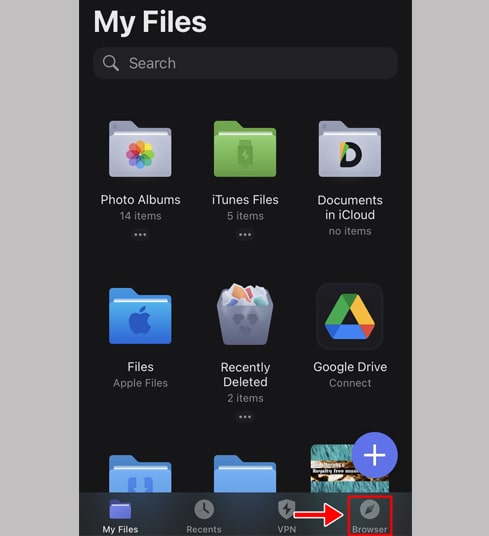
Passaggio 3: Incolla il link del video di Instagram nella casella di input e premi Download.

Passaggio 4: Verrà visualizzato il video che desideri scaricare, continua a fare clic sul pulsante Scarica video.
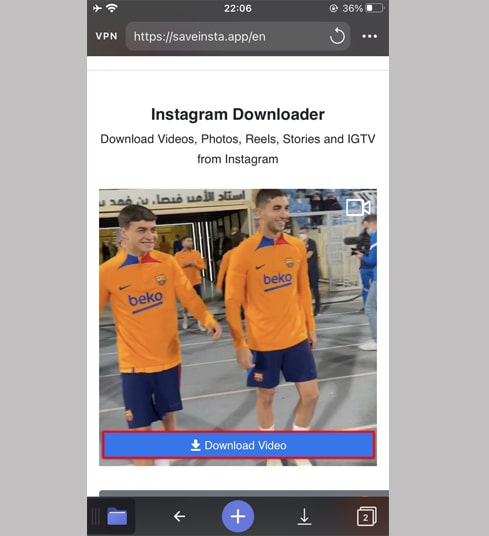
Passaggio 5: Puoi rinominare il file, quindi fare clic sul pulsante "Fine" per completare il salvataggio del video.

Passaggio 6: Sposta il video scaricato nella cartella "Foto".
- Tocca l'icona "I miei file" nell'angolo in basso a destra per vedere l'avanzamento del download del video.
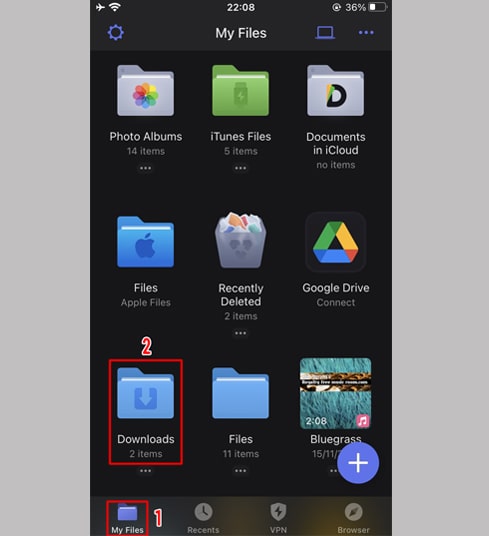
- Nella cartella "Download", fai clic sull'icona dei tre puntini appena sotto il video, fai clic su "Sposta" → "Foto" per spostare il video nelle "Foto ", ora puoi goderti i video offline nella libreria "Foto".
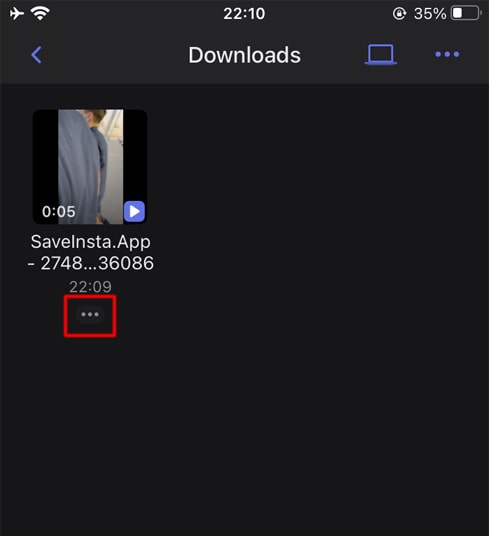
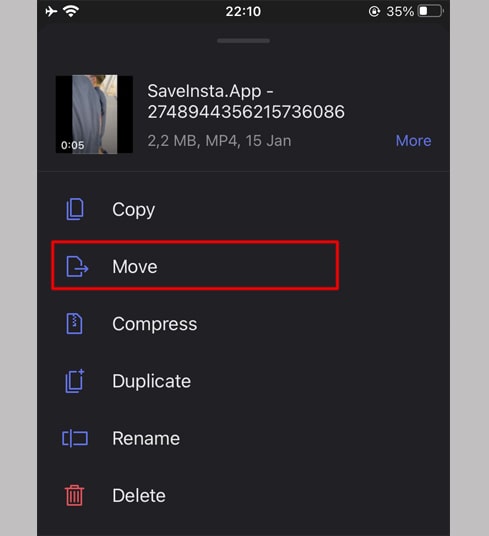
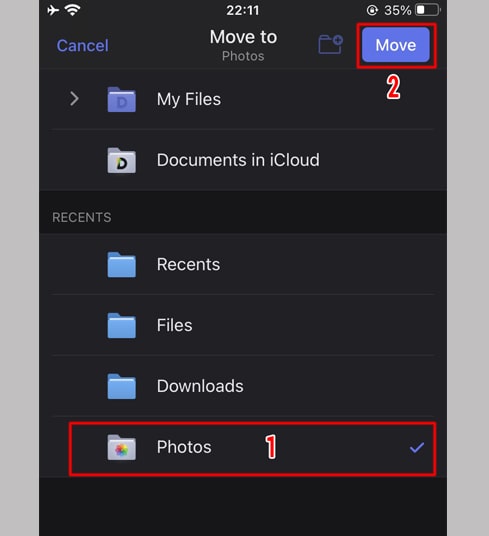
Passaggio 7: Apri l'app "Foto" e goditi il video scaricato.

Nota
- Se ricevi un errore o non riesci a trovare la foto o il video che desideri scaricare, usa Downloader privato: https://clipdown.com/it/instagram-private-downloader e segui le istruzioni per scaricare la tua foto o il tuo video.
Durante l'uso, se riscontri un errore, contattaci per assistenza: contact.igdownloader@gmail.com